- Parte 1. Como compactar um arquivo MP4 com o FoneLab Video Converter Ultimate
- Parte 2. Como compactar um arquivo MP4 clicando com o botão direito do mouse no PC
- Parte 3. Como compactar um arquivo MP4 online
- Parte 4. Como compactar um arquivo MP4 usando o Movavi
- Parte 5. Perguntas frequentes sobre como compactar um arquivo MP4 usando os melhores métodos
converta MPG / MPEG para MP4 com velocidade rápida e alta qualidade de imagem / som.
- Converter AVCHD para MP4
- Converter MP4 para WAV
- Conversão MP4 para WebM
- Conversão MPG para MP4
- Converter SWF para MP4
- Converter MP4 para OGG
- Converter VOB para MP4
- Converter M3U8 em MP4
- Converter MP4 para MPEG
- Incorporar legendas no MP4
- Divisores MP4
- Remover áudio do MP4
- Converta vídeos 3GP para MP4
- Editar arquivos MP4
- Converter AVI para MP4
- Converter MOD para MP4
- Converter MP4 para MKV
- Conversão WMA para MP4
- Converter MP4 para WMV
Como compactar arquivos MP4 usando métodos sem problemas
 atualizado por Lisa Ou / 13 de fevereiro de 2023 09:00
atualizado por Lisa Ou / 13 de fevereiro de 2023 09:00Meu colega e eu gravamos um vídeo em MP4 ontem usando meu telefone para fins escolares. Prometi enviar-lhe o vídeo mais tarde para que ela pudesse fazer a edição. Infelizmente, estou tendo problemas para enviá-lo, pois o tamanho do arquivo é muito grande. O que devo fazer?
A maioria das pessoas recorre a compressores de vídeo quando se depara com esses problemas. O principal objetivo da compactação de arquivos MP4 é reduzi-los a um tamanho menor. No entanto, a qualidade do arquivo pode ser perdida quando você usa algumas formas tradicionais de fazer isso. Este artigo é para você, se você está incluído em pessoas com problemas com seus grandes arquivos MP4. Nos últimos anos, vários dispositivos de armazenamento, internos ou externos, têm sido uma grande ajuda no manuseio de nossos arquivos. No entanto, por mais vantajosos que sejam, ainda não servem para enviar arquivos pela internet porque às vezes os arquivos MP4 são muito grandes para serem enviados. Assim, embora possamos ter armazenamento suficiente para nossos arquivos de vídeo, ainda não podemos enviá-los para outros dispositivos quando quisermos.
Quando isso acontece, a única maneira de contornar esse problema é usar ferramentas de compactação. Você certamente não pode fazer nada sobre as plataformas de mídia social e e-mails que não permitem o envio de arquivos muito grandes. Então, nesse caso, os arquivos precisam de ajustes, que é comprimi-los. Mas agora que você já sabe o que fazer, é hora de descobrir quais ferramentas e métodos você deve usar. Experimentar e testar vários compressores na internet leva muito tempo. Portanto, este artigo lista as maneiras mais fáceis de evitar complicações. Passe para as partes abaixo para escolher e iniciar o processo de compactação mais adequado para você.
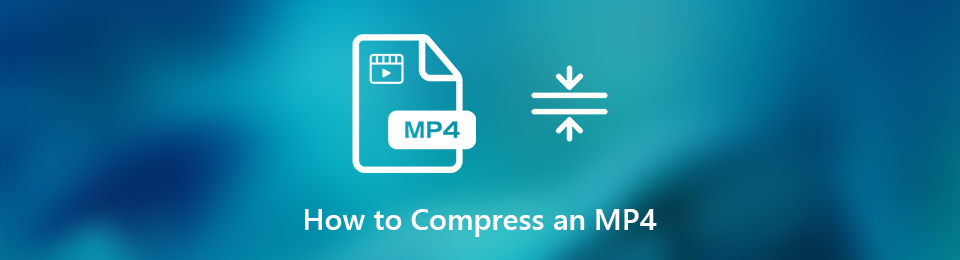

Lista de guias
- Parte 1. Como compactar um arquivo MP4 com o FoneLab Video Converter Ultimate
- Parte 2. Como compactar um arquivo MP4 clicando com o botão direito do mouse no PC
- Parte 3. Como compactar um arquivo MP4 online
- Parte 4. Como compactar um arquivo MP4 usando o Movavi
- Parte 5. Perguntas frequentes sobre como compactar um arquivo MP4 usando os melhores métodos
Parte 1. Como compactar um arquivo MP4 com o FoneLab Video Converter Ultimate
Ao pesquisar várias ferramentas para compactação de MP4, descobrimos que FoneLab Video Converter Ultimate está no topo das escolhas das pessoas. Muitas pessoas que são novas na compactação ainda não conhecem essa ferramenta. Mas uma vez que você experimente sua excelência, é para lá que você irá correr sempre que precisar de um compressor. Dá-lhe várias opções para comprimindo o vídeo para a melhor qualidade. Isso inclui permitir que você escolha a taxa de bits do áudio e o tamanho do arquivo preferido. Além disso, oferece funções de edição que você pode usar depois de compactar o arquivo MP4.
O Video Converter Ultimate é o melhor software de conversão de vídeo e áudio que pode converter MPG / MPEG para MP4 com velocidade rápida e alta qualidade de imagem / som.
- Converta qualquer vídeo / áudio como MPG, MP4, MOV, AVI, FLV, MP3, etc.
- Suporta conversão de vídeo HD 1080p / 720p e 4K UHD.
- Recursos poderosos de edição, como Aparar, Cortar, Girar, Efeitos, Aprimorar, 3D e muito mais.
Siga as instruções simples abaixo para compactar MP4 no Mac e Windows com o FoneLab Video Converter Ultimate:
Passo 1Explorar as FoneLab Video Converter Ultimate site para ver o Download grátis aba. Se você usa o Windows, clique no botão com o logotipo do Windows. Enquanto isso, se você estiver usando Mac, selecione a opção Ir para a versão do Mac e clique naquela com o logotipo da Apple. Em seguida, execute a instalação rápida antes de iniciar o programa em seu computador.
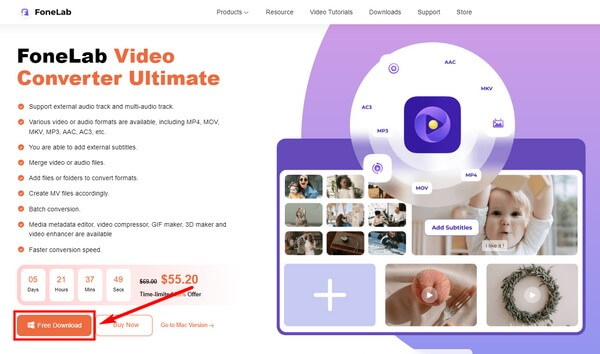
Passo 2Quando o programa o receber com seu recurso de conversão na interface principal, clique no botão Caixa de ferramentas recurso. Você pode localizá-lo na área superior, junto com as outras funções, incluindo Converter, MV e Collage.
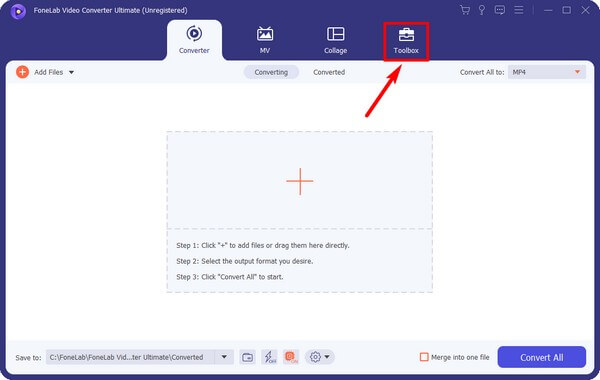
Passo 3Depois de entrar na seção Caixa de ferramentas, clique no botão Compressor Vídeo caixa. Uma nova interface aparecerá. É aqui que você selecionará o MP4 arquivo pressionando o mais símbolo no centro.
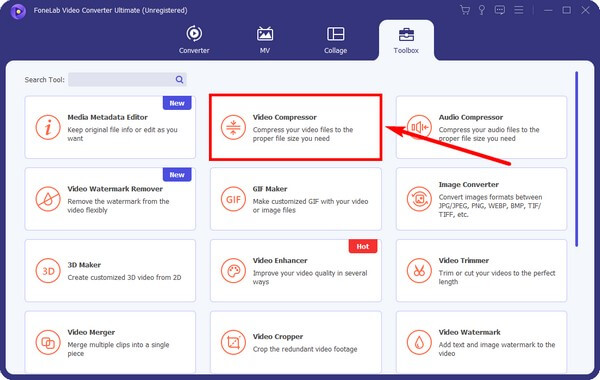
Passo 4A Compressor Vídeo janela irá aparecer. Ajuste as configurações de acordo com sua compressão preferida, especialmente o controle deslizante. Você também pode alterar o formato. E a prévia está disponível se você quiser ouvir primeiro. Por último, selecione o Comprimir botão.
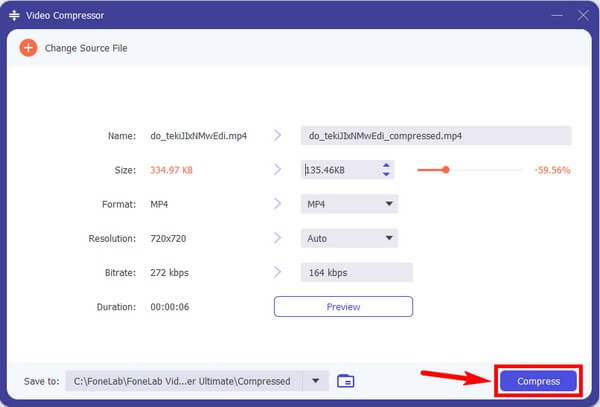
O Video Converter Ultimate é o melhor software de conversão de vídeo e áudio que pode converter MPG / MPEG para MP4 com velocidade rápida e alta qualidade de imagem / som.
- Converta qualquer vídeo / áudio como MPG, MP4, MOV, AVI, FLV, MP3, etc.
- Suporta conversão de vídeo HD 1080p / 720p e 4K UHD.
- Recursos poderosos de edição, como Aparar, Cortar, Girar, Efeitos, Aprimorar, 3D e muito mais.
Parte 2. Como compactar um arquivo MP4 clicando com o botão direito do mouse no PC
Muitas pessoas não sabem disso, mas você pode compactar um arquivo MP4 usando esse método em um computador com Windows. É possível salvar os arquivos em uma pasta compactada. No entanto, esse método pode não ser o mais conveniente para acessá-los posteriormente. Isso ocorre porque você precisa extrair os arquivos de serem compactados ou compactados antes de reproduzi-los novamente.
Siga as instruções a seguir abaixo para saber como reduzir o tamanho do arquivo MP4 clicando com o botão direito do mouse no PC.
Passo 1Localize o arquivo MP4 no Explorador de Arquivos do seu computador e clique com o botão direito nele. Quando a lista do menu aparecer, mantenha o cursor na opção Enviar para.
Passo 2Quando outra lista de menu aparecer, aperte o botão Pasta compactada (com zíper) aba. Seu arquivo estará automaticamente em uma pasta compactada ou compactada.
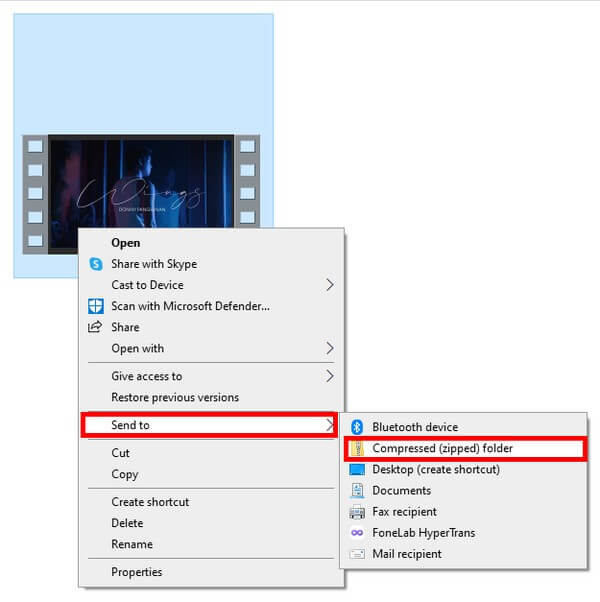
Parte 3. Como compactar um arquivo MP4 online
De todas as ferramentas de compactação online, o Veed Video Compressor é uma das mais confiáveis. Esta ferramenta é funcional, inclusive tornando seus vídeos MP4 menores. Sua página também é muito amigável, então você não terá dificuldade em usá-la. Embora o único problema seja travar e, de acordo com outros usuários, às vezes parece com erros.
Siga as instruções abaixo para aprender a compactar um MP4 com a ferramenta online Veed Video Compressor:
Passo 1Navegue até o site oficial do Veed Compressor. No centro da página, clique no botão azul Escolha o arquivo MP4 aba. Em seguida, carregue o vídeo de sua pasta de arquivos na próxima página.
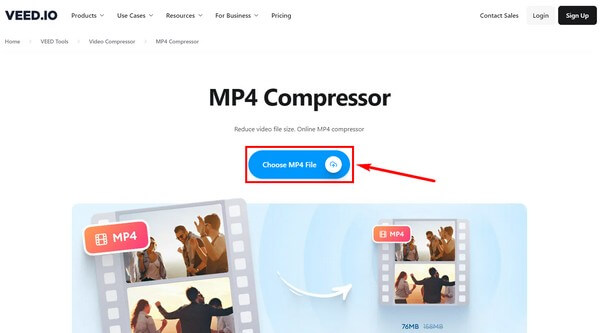
Passo 2Use o Opções de compactação para obter o tamanho de arquivo que você deseja para o vídeo. Após, clique no Comprimir Vídeo guia na parte inferior esquerda da página para reduzir o tamanho do arquivo.
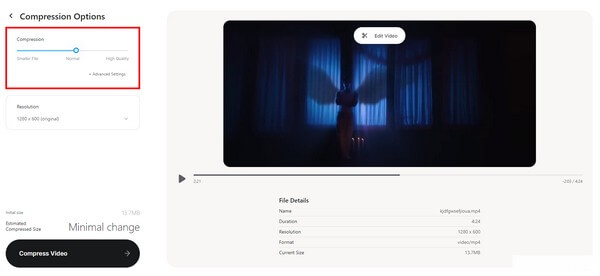
Parte 4. Como compactar um arquivo MP4 usando o Movavi
A última técnica que você pode tentar é usar o Movavi. Semelhante às outras ferramentas, possui um recurso para encolher seu vídeo MP4 para reduzir o tamanho do arquivo. No entanto, espere que o vídeo que você compactará com a avaliação gratuita contenha a marca d'água do Movavi.
Siga as instruções a seguir abaixo para aprender como reduzir o tamanho de um vídeo usando o Movavi:
Passo 1Baixe e execute o Movavi no seu computador. Em seguida, clique no add Media guia para importar seu arquivo MP4 para o programa.
Passo 2Configure as opções de compactação de acordo com sua preferência. Por fim, acerte o Converter botão para salvar o vídeo em seu novo tamanho de arquivo.
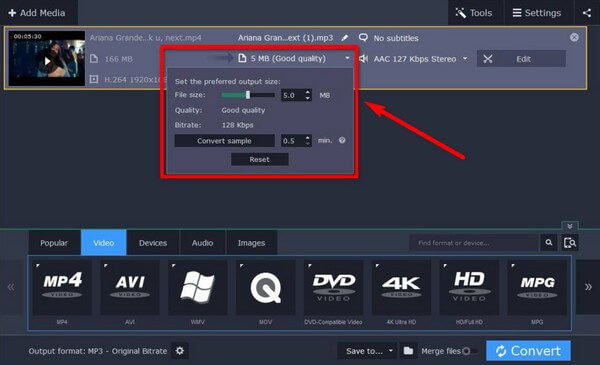
O Video Converter Ultimate é o melhor software de conversão de vídeo e áudio que pode converter MPG / MPEG para MP4 com velocidade rápida e alta qualidade de imagem / som.
- Converta qualquer vídeo / áudio como MPG, MP4, MOV, AVI, FLV, MP3, etc.
- Suporta conversão de vídeo HD 1080p / 720p e 4K UHD.
- Recursos poderosos de edição, como Aparar, Cortar, Girar, Efeitos, Aprimorar, 3D e muito mais.
Parte 5. Perguntas frequentes sobre como compactar um arquivo MP4 usando os melhores métodos
1. Você pode compactar MP4 e transformá-lo em um arquivo de áudio?
Sim você pode. Em muitas ocasiões, você precisa converter e compactar o MP4 em ferramentas separadas para transformá-lo em um arquivo de áudio. Mas se você quiser um processo mais rápido, tente o FoneLab Video Converter Ultimate. Ele possui recursos de conversão e compactação, portanto, você não precisa instalar um programa diferente para fazer isso.
2. É possível compactar vídeo sem perder qualidade?
É sim. Se você escolher uma boa ferramenta de compactação que ofereça essa premissa, poderá compactar um vídeo MP4 sem perder a qualidade. Um programa fortemente recomendado que pode fazer isso é FoneLab Video Converter Ultimate. Você pode instalá-lo agora para ver por si mesmo.
3. O FoneLab Video Converter Ultimate possui marca d'água?
Não, não importa. FoneLab Video Converter Ultimate é diferente de outras ferramentas que forçam uma marca d'água em suas saídas de vídeo. Você pode confiar que não insira uma marca d'água, logotipo, introdução do FoneLab ou qualquer exibição irritante em seus arquivos MP4.
Se você tiver mais dúvidas sobre compactação de vídeo, sinta-se à vontade para expressá-las na caixa de comentários. Ou você também pode acessar o site da FoneLab Video Converter Ultimate para descobrir soluções mais úteis.
O Video Converter Ultimate é o melhor software de conversão de vídeo e áudio que pode converter MPG / MPEG para MP4 com velocidade rápida e alta qualidade de imagem / som.
- Suporta conversão de vídeo HD 1080p / 720p e 4K UHD.
- Visualize os dados antes de salvar.
- Recursos poderosos de edição, como Aparar, Cortar, Girar, Efeitos, Aprimorar, 3D e muito mais.
